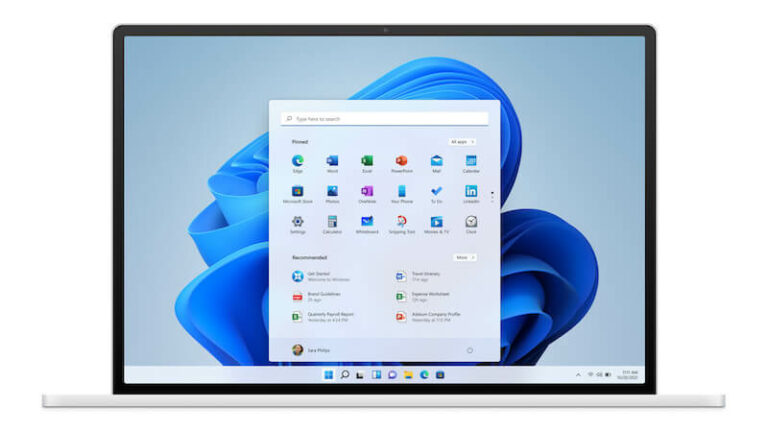Как удалить рекомендуемые файлы в меню «Пуск» Windows 11
В операционной системе Windows 10 произойдет серьезное обновление, поскольку Microsoft выпускает широкой публике скоро представится новая ОС Windows 11. Пользователи смогут насладиться новым интерфейсом, когда откроют свой ПК с Windows. Microsoft изменила несколько функций Windows 11, а также добавила дополнительные инструменты для улучшения пользовательского опыта.
Когда вы устанавливаете ОС Windows 11, первое, что вы заметите, — это новый внешний вид панели задач и меню «Пуск». Вместо обычного нижнего левого угла вы увидите кнопку «Пуск» в центре. Однако вы больше не увидите живые плитки при запуске меню «Пуск». Microsoft создала упрощенный вид, который по-прежнему будет включать ваши приложения и электроинструменты.
Теперь, когда вы открываете меню «Пуск», оно будет разделено на два раздела. В верхней части будут показаны ваши закрепленные приложения. Если вы хотите получить доступ ко всем приложениям, нажмите кнопку «Все приложения» в правом верхнем углу. Под закрепленными приложениями находится раздел «Рекомендуемые». Windows поместит предлагаемые файлы и приложения, к которым вы сможете получить доступ в виде ярлыка.

Программы для Windows, мобильные приложения, игры - ВСЁ БЕСПЛАТНО, в нашем закрытом телеграмм канале - Подписывайтесь:)
Тем не менее, некоторым людям не нравится видеть раздел «Рекомендуемые». Хотя это полезно в зависимости от его функции и цели, не все хотят видеть огромную часть меню «Пуск», заполненную приложениями или файлами, которые они не считают полезными. К сожалению, невозможно очистить, скрыть или удалить весь раздел «Рекомендуемые» из меню «Пуск».
Но вы всегда можете удалить или скрыть рекомендуемые файлы и избавиться от них из меню «Пуск» вашего компьютера с Windows 11.
Удаление или скрытие последних файлов из рекомендуемого раздела меню «Пуск» на ПК с Windows 11
Существует два способа удалить или скрыть рекомендуемые файлы из меню «Пуск» на компьютере с Windows 11. Во-первых, вы можете вручную удалить их самостоятельно по отдельности. Это займет некоторое время, но это поможет, если вы не хотите вытаскивать все из этого раздела. Второй — запретить Windows 11 отображать недавно открытые файлы в меню «Пуск» через настройки системы. Файлы в разделе «Рекомендуемые» относятся к недавно открывавшимся файлам или приложениям.
Метод № 1 — вытащить рекомендуемые файлы из меню «Пуск» по отдельности
Шаги по удалению файлов по одному просты. Все, что вам нужно сделать, это открыть меню «Пуск». Щелкните правой кнопкой мыши файл, который хотите удалить. Затем нажмите «Удалить из списка». Вы можете выполнить вручную все файлы, которые хотите удалить и скрыть из раздела «Рекомендуемые».
Метод № 2 — запретить Windows 11 показывать недавно открытые файлы в меню «Пуск» с помощью настроек персонализации

В этом методе вам нужно будет отредактировать настройки персонализации Windows 11.
- Сначала запустите меню настроек вашего ПК с Windows 11.
- С левой стороны выберите Персонализация.
- Найдите опцию «Пуск».
- Перейдите в раздел «Показать недавно добавленные приложения» и установите для него значение «Выкл.».
- Прокрутите вниз и найдите «Показать недавно открытые элементы в Safari», «Списки переходов» и «Проводник».
- Переключите кнопку в положение «Выкл.».
Какой из двух вышеперечисленных методов подойдет вам лучше? Вы можете сообщить нам свои причины в разделе комментариев ниже. Нам бы хотелось их услышать!
Программы для Windows, мобильные приложения, игры - ВСЁ БЕСПЛАТНО, в нашем закрытом телеграмм канале - Подписывайтесь:)